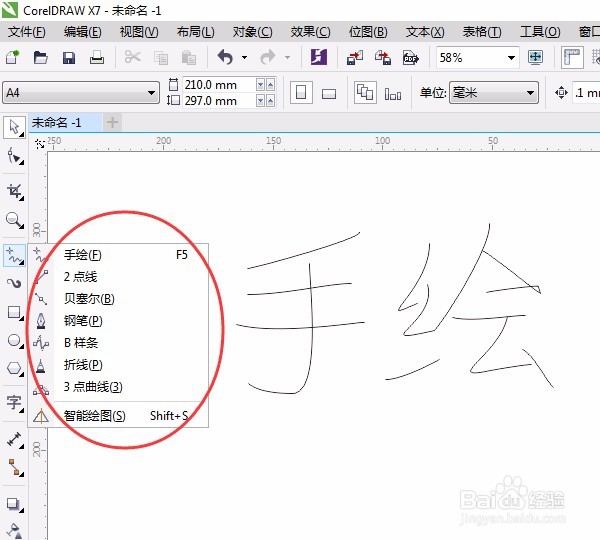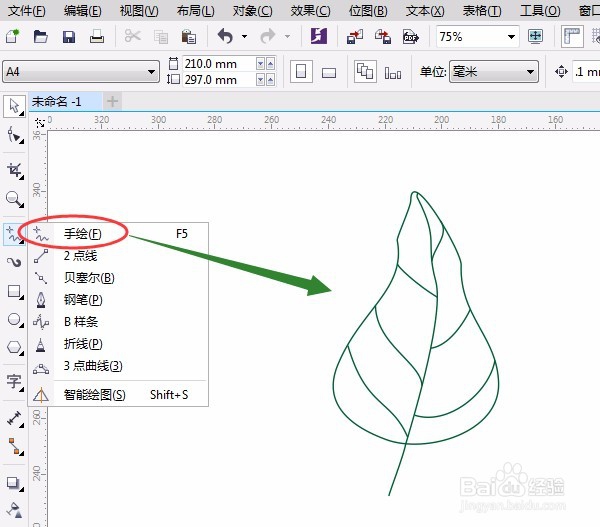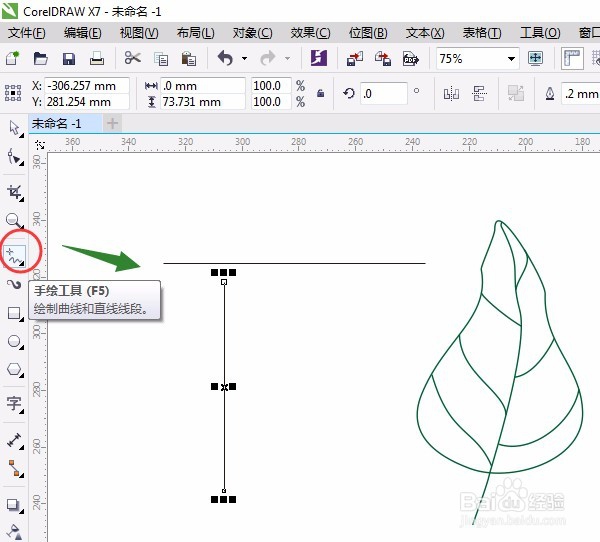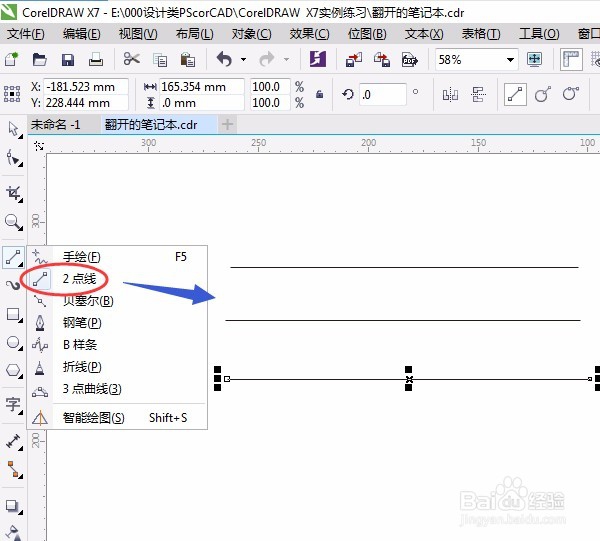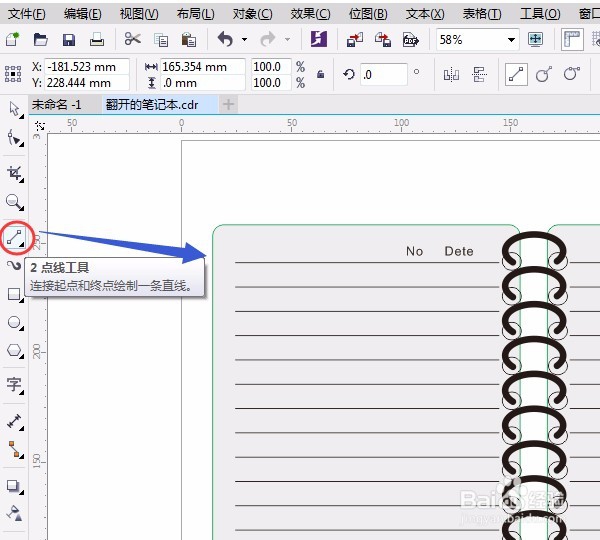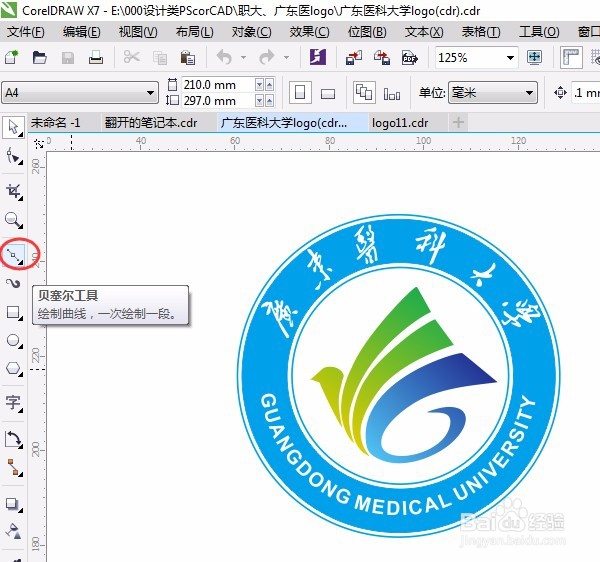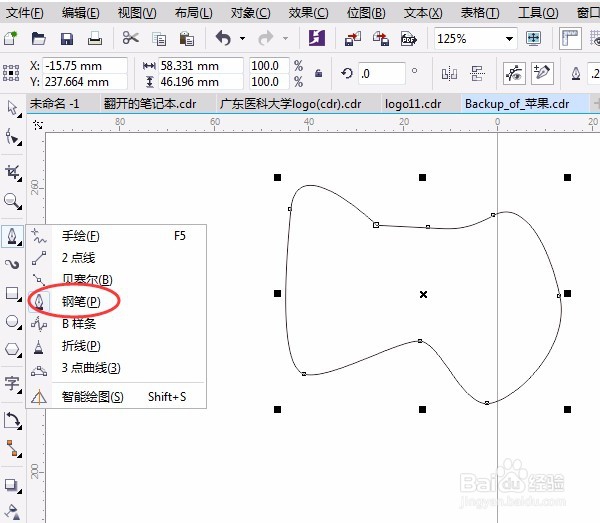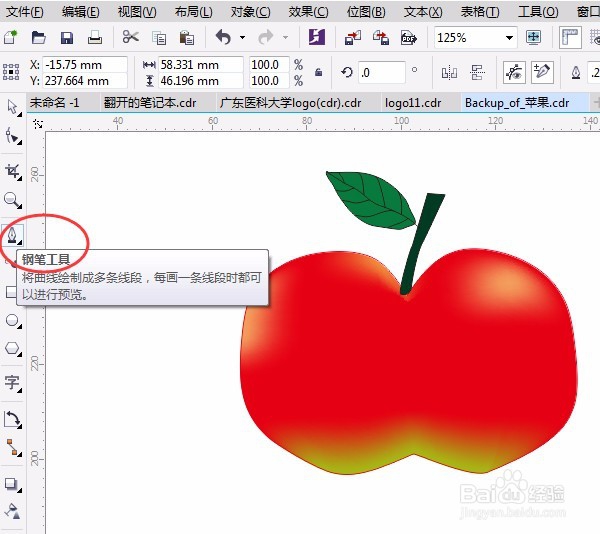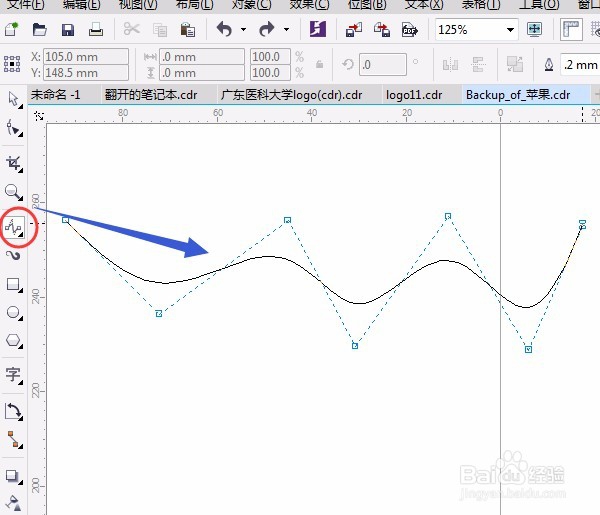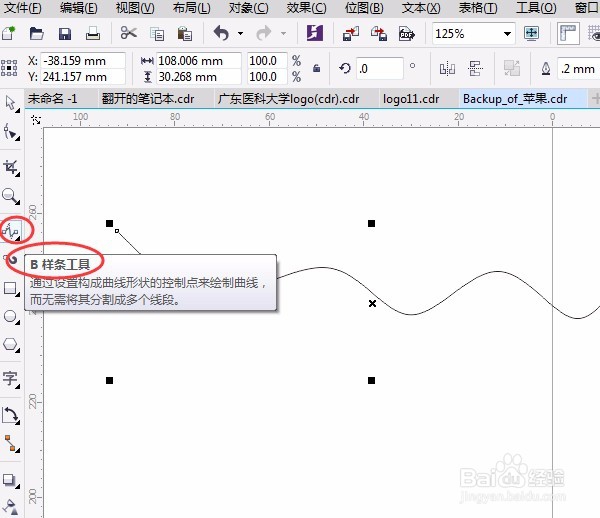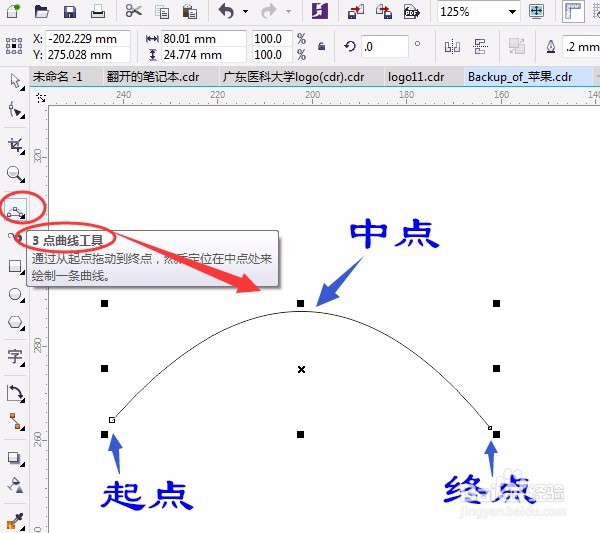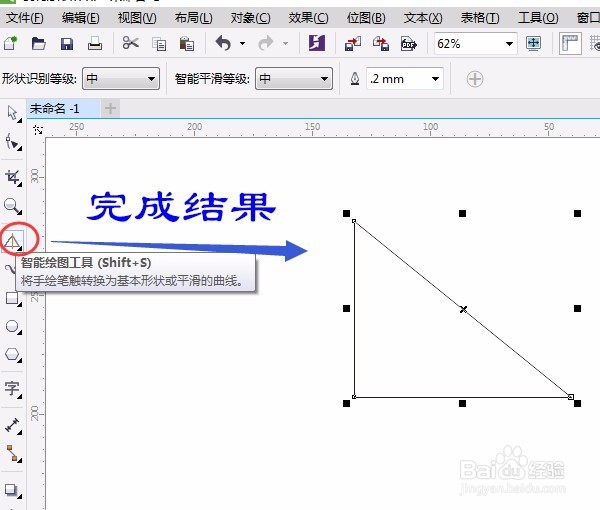如何应用CorelDRAW X7手绘工具组
1、打开CorelDRAW X7软件是空白的编辑区,我们可以徒手创造作品,应用一些工具如手绘、2点线、贝塞尔、钢笔等。
2、手绘 F5工具:绘制曲线恽但炎杰和直线线段。如绘制曲线树叶效果,绘制直线时单击起点后放松鼠标拖动到另一端后单击即可,可按Shift键画为直线。
3、2点线皤材装肢工具:连接起点和终点绘制一条直线。绘制时按住鼠标从起点到终点不放松,按Shift键15度角或15度的倍数绘制线段。按如例子翻开的笔记本中的直线。
4、贝塞尔工具:绘制曲线一次绘制一段。贝赛尔曲线的每一个顶点都有迷撞笸痉两个控制点,用于控制在该顶点两侧的曲线的弧度,贝塞尔曲线是计算机图形图像造型的基本工具,是图形造型运用得最多的断芡闽彝基本线条之一。“贝赛尔曲线”是由法国数学家贝塞尔所发明,所以用他的姓氏来命名。如用它来抠图、画出其他图形等等。
5、钢笔工具:将曲线绘制成条线段,每画一条线段时都可以进行预览。操作类似于贝塞尔工具。
6、B样条工具:通过设置构成曲线形状的控制点来绘制曲线,而无需将其分割成多个线段。
7、折线工具:一步绘制连接的曲线和直线。
8、3点曲线工具:通过从起点拖动到终点,然后定位在中点处来绘制
9、智能绘图Shift+S工具:将手绘笔触转换为基本形状或平滑的曲线。
声明:本网站引用、摘录或转载内容仅供网站访问者交流或参考,不代表本站立场,如存在版权或非法内容,请联系站长删除,联系邮箱:site.kefu@qq.com。
阅读量:61
阅读量:36
阅读量:62
阅读量:90
阅读量:78